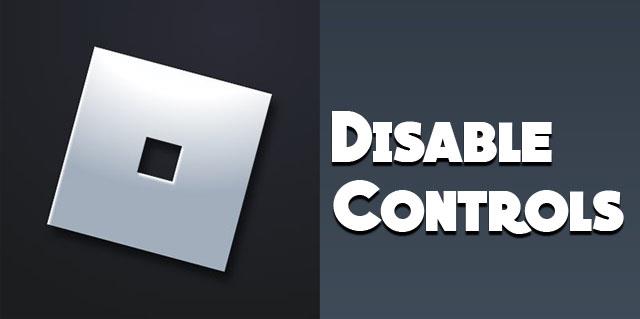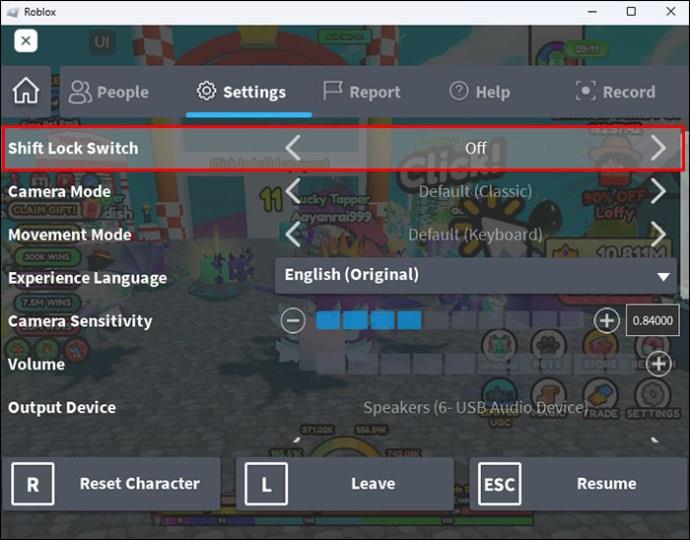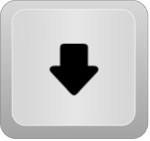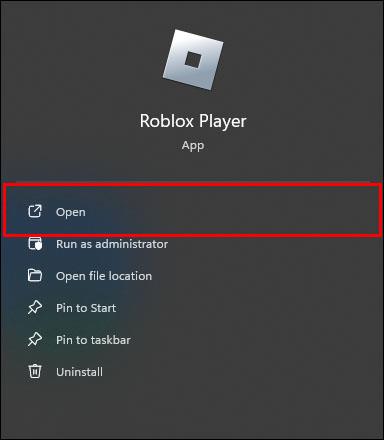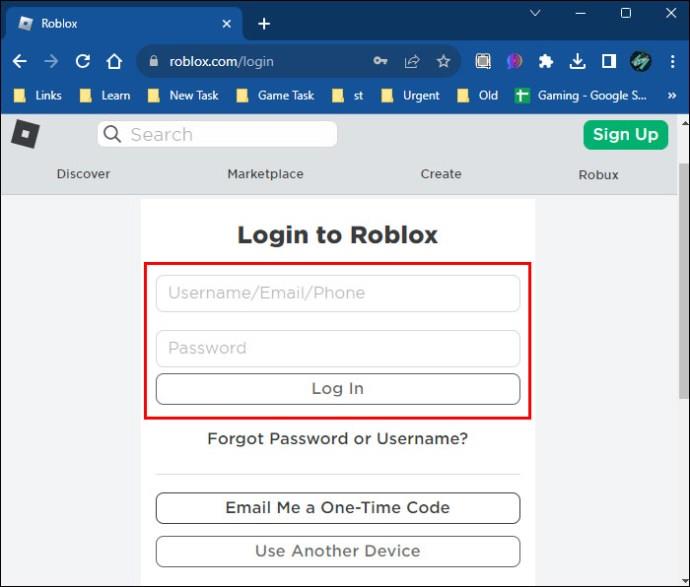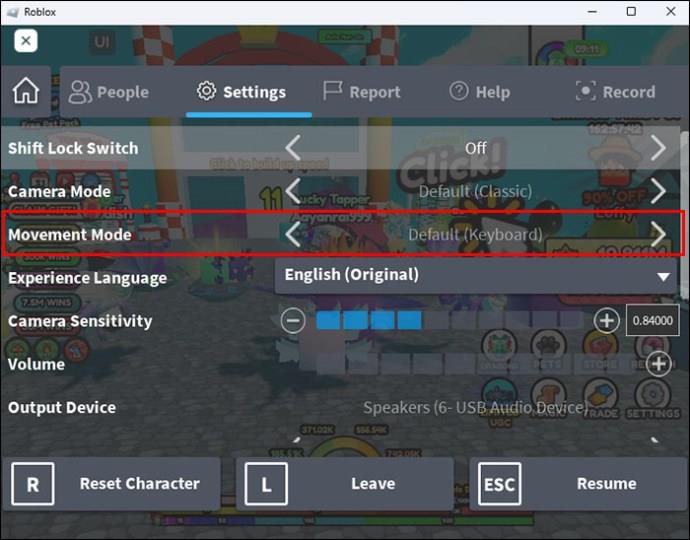Mohou mít různý životní styl a věk, ale všichni hráči z celého světa se u her na Robloxu baví. Platforma má mnoho titulů, včetně stříleček, společenských her a příležitostných titulů. Ale s tolika žánry a různými ovládacími prvky pro každou hru to může být matoucí. A hraní her Roblox, když ovládací prvky nefungují tak, jak chcete, může být otravné. Čtěte dále a zjistěte více o změně a deaktivaci ovládacích prvků v Robloxu pro nejlepší zážitek.
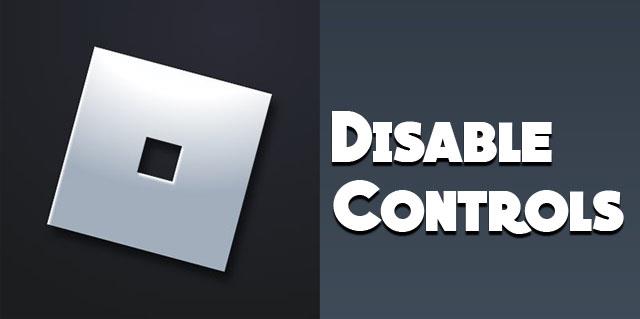
Deaktivace ovládacích prvků na Roblox
Chcete-li zakázat ovládací prvky, musíte získat přístup k modulu přehrávače, který je ve skriptech přehrávače. Má funkci Get Controls, která vrací třídu Controls. Tato možnost má metody zapnutí/vypnutí. Zde je příklad:
local LocalPlayer = hra:GetService(“Hráči”).LocalPlayer
místní ovládací prvky = vyžadovat(LocalPlayer.PlayerScripts.PlayerModule):GetControls()
Ovládání:Zakázat()
Chcete-li to povolit, musíte napsat:
Ovládání: Enable()
Tímto způsobem můžete úspěšně povolit a zakázat ovládací prvky.
Změňte ovládací prvky Roblox
K přizpůsobení základních ovládacích prvků potřebujete Roblox Studio. Tyto změny mohou provádět pouze správci hry. Ovládací prvky nelze ve hře měnit. Většina her má ovládání pomocí WASD. Chcete-li je upravit, musíte být nejprve správcem. Poté můžete použít níže uvedené pokyny.
Chcete-li přizpůsobit ovládání hry:
- Přejděte na Roblox Player a Spustit testovací verzi.
- Z „Explorer“ musíte vybrat „StarterPlayer“.
- Přejděte na „Vlastnosti“ a poté přejděte na „Ovládací prvky>DevComputerMovementMode“, změňte ovládací prvky, jak uznáte za vhodné.
Možnosti ovládání na Robloxu
ClickToMove: Umožňuje hráči pohybovat se ve světě kliknutím pravým tlačítkem na cílové umístění.
KeyboardMouse: Vyžaduje použití Space to Jump a WASD k pohybu.
Skriptovatelný: Umožňuje skriptování řídicího schématu.
Volba uživatele: Umožňuje hráčům vybrat si schéma ovládání dostupné v nabídce nastavení ve hře.
Dynamic Thumbstick: Když hráč na začátku stiskne tlačítko dolů, objeví se Thumbstick.
Thumbstick: Udržuje ovládací prvek v poloze jako dynamický protějšek. Zobrazuje se v levé dolní části obrazovky.
Ovládací prvky hry lze změnit na ploše změnou hodnoty Controls>DevComputerMovementMode ve vlastních skriptech.
V případě mobilních gadgetů lze ovládací prvky hry změnit změnou hodnoty Controls>DevTouchMovementMode.
Použití Shift Lock na Roblox
Je to vhodná metoda, pokud preferujete hraní pouze na klávesnici a bez neustálého otáčení pohledu kamery pomocí myši. Zámek posunu je funkce, která uzamkne perspektivu kamery s pohybem hráče v pohledu třetí osoby.
Aktivace zámku řazení nebo zámku myši se provádí stisknutím klávesy „Shift“. Některé hry Roblox mají vestavěnou funkci zámku myši. Chcete-li změnit zámek:
- Otevřete přehrávač Roblox a spusťte jakoukoli hru.

- Ve hře přejděte na „Nastavení“.

- Povolte „Shift Lock Switch“.
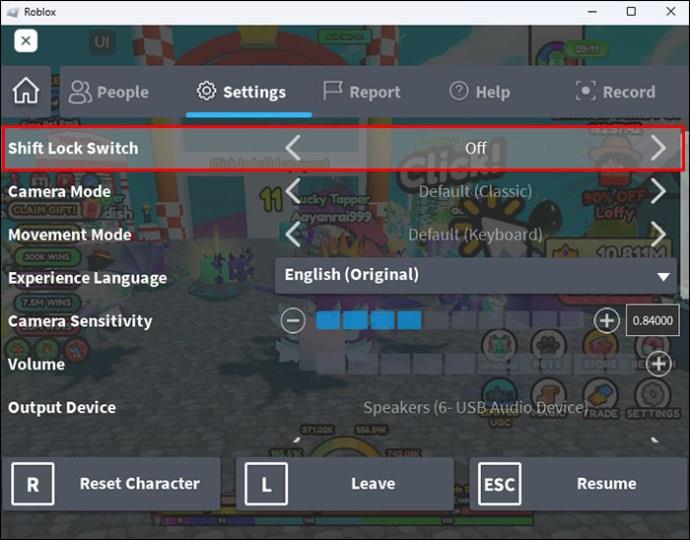
- Stiskněte tlačítko „Esc“ a poté vyberte „Shift“. To umožňuje funkci zámku myši.
Změna ovládacích prvků klávesnice
Pro hráče počítačových her existují různá vstupní zařízení, která se můžete rozhodnout použít. Můžete použít myš nebo klávesnici a poskytnout nespočet možností hraní a zápasů. Můžete si vytvořit snadno použitelné nastavení pro bezproblémové hraní. To u mobilních gadgetů není možné.
Výchozí ovládací prvky Roblox
Před změnou ovládacích prvků klávesnice se podívejme na výchozí ovládací prvky Roblox. Tyto ovládací prvky se používají v celé řadě her, aniž byste je museli deaktivovat nebo provádět jakékoli změny. Když se do toho pustíte, pomůže vám to začít novou hru.
Základní ovládací prvky
Každý, kdo se někdy podílel na počítačové hře, zná ovládání WASD, protože je běžné ve většině her. Pro začátečníky mohou být klávesy se šipkami snadněji použitelné při ovládání pohybů. Klávesy WASD – písmena W, A, S a D – však sedí mezi jinými klávesami. To umožňuje snadný přístup k dalším ovládacím prvkům bez pohybu rukou nebo prstů. Ovládají se pomocí levé ruky, což ponechává pravou ruku volnou pro ovládání fotoaparátu.
- W se pohybuje vpřed

- S se pohybuje dozadu

- A se posouvá doleva

- D se posouvá doprava

Pokud neznáte ovládání nebo dáváte přednost pohybu pravou rukou ve hře bez ovládání kamery, mohou být klávesy se šipkami jednodušší.
- Šipka nahoru: pohyb vpřed.

- Šipka dolů: posun vzad
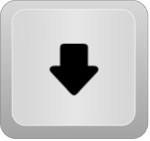
- Šipka doleva: pohyb doleva

- Šipka vpravo: pohyb vpravo
Mezerník je obvykle výchozí tlačítko pro skákání. Je přístupný levým palcem, takže umístění je pohodlné.
Citlivost myši a fotoaparátu
To určuje citlivost myši na pohyb kamery. Vyšší citlivost myši znamená větší pohyb kamery, i když jsou pohyby myši minimální.
Existují dva prvky (GUI), které umožňují vyladit nastavení. Přímější možností je posuvník, který má 10 políček. Pokud zvolíte mezi bez políček, bude citlivost nulová. Můžete ji nastavit na jednu tak, že všechna políčka zmodrá.
Vstupní pole může nastavit libovolnou hodnotu od 0 do 10 pro pokročilé úpravy. K určení požadované citlivosti použijte neceločíselné hodnoty. Pokud mají herní myši nastavení dpi, nastavte vyšší hodnotu, abyste získali větší citlivost.
Změna ovládacích prvků klávesnice
To je poměrně jednoduché. Je však důležité poznamenat, že ne všechny hry na Robloxu umožňují změny vázání kláves. K výměně klíčů budete muset hrát s výchozími klávesami nebo aplikacemi třetích stran. Pokud vhodné řešení neexistuje, zvažte pořízení ovladače.
Pokud hra Roblox umožňuje změny ovládání, postupujte takto:
- Otevřete Roblox poklepáním na jeho ikonu na ploše.
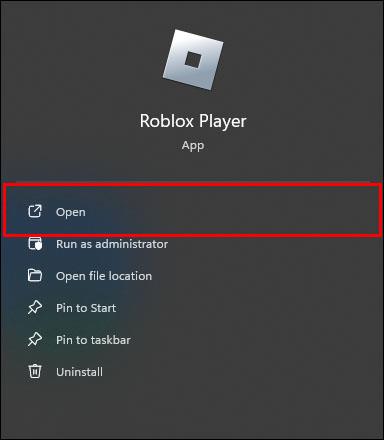
- Přihlaste se k účtu. Nepokračujte jako uživatel typu host, protože byste mohli ztratit změny provedené v ovládacích prvcích.
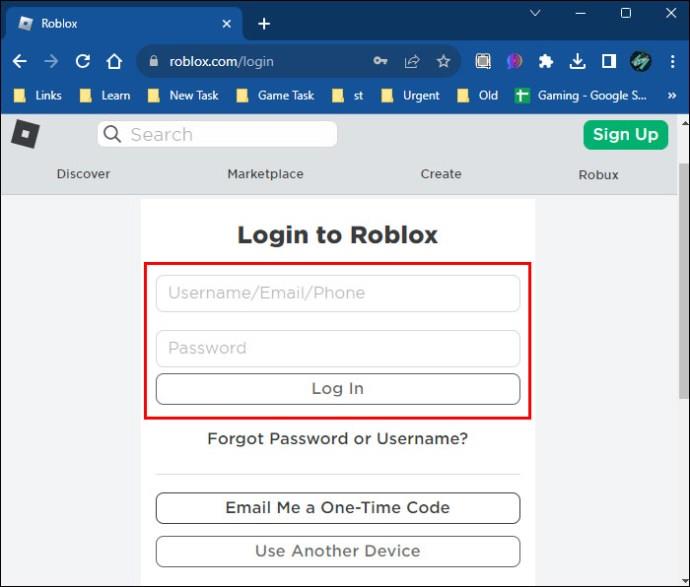
- Vyberte hru a otevřete hlavní obrazovku.

- Na hlavní obrazovce stiskněte klávesu „ESC“ pro pozastavení hry. Objeví se nabídka. Najděte v nabídce „Nastavení“ a otevřete ji.

- V nabídce „Nastavení“ najděte „Ovládací prvky“. Uvidíte klávesy klávesnice s jejich vazbou.
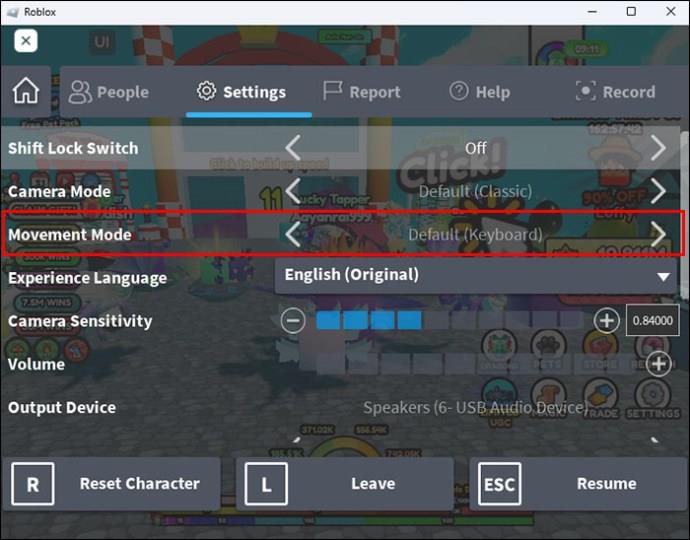
- Poklepejte na vazbu, kterou chcete změnit, a poté stiskněte tlačítko, kterým bude nahrazena. Tím deaktivujete předchozí ovládací prvek.
Proč je změna ovládacích prvků nezbytná
Roblox má širokou škálu žánrů; někdy vypnutí a nahrazení některých ovládacích prvků jinými vám poskytne požadované schéma. Zatímco základní ovládací prvky jsou použitelné ve většině her, jejich úprava je nezbytná, když chcete ve hře zvládnout složité akce, jako je řízení a střelba.
Některé hry Roblox mají nastavení, která pomáhají se složitými akcemi. Pokud však chce hráč provést změnu, může si vybrat vázání, které funguje a odpovídá jeho potřebám. Změna ovládacích prvků umožňuje hráčům svobodně si vybrat své preference schématu ovládání.
Zvyšte herní zážitek Roblox vylepšením ovládacích prvků
Možnost změnit ovládací prvky Roblox je velkou výhodou pro hráče po celém světě. Správnými kroky lze některé ovládací prvky deaktivovat a nahradit těmi, které dávají hráčům největší fyzický smysl. Přizpůsobte si ovládací prvky, abyste zvýšili hratelnost na nejvyšší úroveň.
Zkoušeli jste někdy vyladit ovládací prvky Roblox? Jaká to byla zkušenost? Dejte nám vědět v sekci komentářů níže.